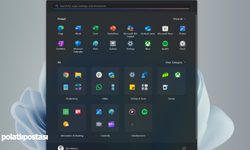Dijital dünyada hassas bilgileri paylaşmak, her zamankinden daha fazla güvenlik önlemi gerektirir. Bu kapsamda, PDF dosyalarını şifreleyerek, içerdikleri verilerin sadece yetkili kişilere erişimine izin vermek önemli bir adımdır. Adobe Acrobat'un sunduğu güçlü özelliklere ek olarak, ücretsiz ve etkili alternatif araçlarla da PDF dosyalarınızın güvenliğini sağlamak mümkündür. İşte Adobe Acrobat ve alternatif yöntemlerle PDF şifreleme süreçlerinin incelendiği kapsamlı bir rehber.
Adobe Acrobat Kullanarak PDF Şifreleme
Adobe Acrobat, PDF dosyalarınızı güvenli bir şekilde şifrelemenin güçlü bir yolunu sunar. Ancak, tam sürümü satın almak maliyetli olabilir. İşte Adobe Acrobat ile PDF şifreleme adımları:
- Adobe Acrobat'u Edinin: Adobe Acrobat'un tam sürümünü edinin veya yedi günlük ücretsiz deneme sürümünü kullanarak PDF dosyalarınızı şifreleyin.
- Belgeyi Açın ve Şifreleme Seçeneğini Bulun: Acrobat'ta belgenizi açın, ardından sol üst köşede bulunan Menü simgesini tıklayarak "Parola Kullanarak Koru" seçeneğini bulun.
- Şifreleme Türünü Seçin: Açılan menüden, PDF'nin sadece görüntülenmesini mi yoksa düzenlenmesini de mi istediğinize karar verin. Görüntüleme için parola eklemek genellikle tercih edilen seçenektir.
- Güçlü Bir Parola Belirleyin ve Uygulayın: Belirlediğiniz parolayı güvenli ve karmaşık yapın. Daha sonra "Uygula" seçeneğine tıklayarak şifreyi ekleyin.
- Dosyayı Kaydedin: Şifre ekledikten sonra belgeyi kaydedin. Şifreli dosyanız, sadece parolayı bilen kişiler tarafından erişilebilir olacaktır.
PDFEncrypt: Ücretsiz ve Açık Kaynaklı PDF Şifreleme
Adobe Acrobat'un alternatifleri arasında PDFEncrypt, ücretsiz ve açık kaynaklı bir seçenek sunar. İşte PDFEncrypt kullanarak PDF şifreleme adımları:
- Dosyayı Seçin: PDFEncrypt aracını kullanarak şifrelemek istediğiniz PDF dosyasını seçin.
- Parolayı Belirleyin ve Şifreleyin: Güçlü bir parola oluşturun ve ardından "Şifrele" düğmesine tıklayarak dosyanızı koruma altına alın.
- Şifreli Dosyayı Kaydedin: Oluşturulan şifreli dosyayı farklı bir adla kaydedin ve güvenli bir konumda saklayın.
PDF24 Creator: Çok Fonksiyonlu ve Kullanıcı Dostu
PDF24 Creator, bir dizi aracı bir araya getiren kullanıcı dostu bir programdır. PDF şifreleme işlemi de bu araçlar arasında yer alır. İşte PDF24 Creator ile PDF şifreleme adımları:
- PDF24 Creator'ı İndirin ve Kurun: PDF24 Creator'ı resmi web sitesinden indirin ve bilgisayarınıza kurun.
- Şifrelemek İstediğiniz Dosyayı Açın: Programı açın ve şifrelemek istediğiniz PDF dosyasını seçin.
- Parola Belirleyin ve Şifreleyin: Parolanızı belirleyin ve ardından "PDF dosyasını koru" seçeneğine tıklayarak dosyanızı şifreleyin.
- Şifreli Dosyayı Kaydedin: Oluşturulan şifreli dosyayı farklı bir adla kaydedin ve güvenli bir konumda saklayın.
CleverPDF: Çevrimiçi ve Çok Yönlü PDF Şifreleme
CleverPDF, çevrimiçi bir araç seti olarak PDF dosyalarını şifrelemek için kullanışlı bir seçenektir. İşte CleverPDF kullanarak PDF şifreleme adımları:
- CleverPDF Web Sitesine Gidin: Tarayıcınızda CleverPDF web sitesini ziyaret edin ve "PDF'yi Şifrele" aracını seçin.
- Dosyayı Seçin ve Parola Belirleyin: PDF dosyanızı yükleyin, güçlü bir parola belirleyin ve şifreleme işlemine başlayın.
- Şifreli Dosyayı İndirin: Şifreleme tamamlandığında, dosyanızı indirin ve güvenli bir konumda saklayın.
Hassas bilgilerinizi korumak için bu araçları kullanarak PDF dosyalarınızı şifreleyebilirsiniz. Adobe Acrobat'un güçlü özellikleri yanında ücretsiz ve kullanıcı dostu alternatiflerle de güvenliği elden bırakmayın.